Controlla il tuo mix audio a livello di clip utilizzando il mixer di clip di Adobe Premiere Pro pannello.
Quando lavori in Adobe Premiere Pro , non dare sempre per scontato di dover entrare in Audition o in un altro programma per eseguire un vero e proprio mix audio . Premiere ti offre numerosi strumenti con cui lavorare, inclusi effetti audio e pannelli mixer tracce e clip. Il mixer a clip , in particolare, viene spesso trascurato, principalmente perché non ha tanti campanelli e fischietti come il pannello del mixer della traccia. Il pannello del mixer delle clip ti consente di controllare i fotogrammi chiave a livello di clip ed è molto potente ed efficiente se usato insieme al pannello di controllo degli effetti. Diamo uno sguardo passo dopo passo a come possiamo mescolare rapidamente il nostro audio utilizzando il pannello del mixer delle clip.
Passaggio 1:imposta le opzioni di visualizzazione
Per il primo passaggio, voglio che Premiere configurato per un flusso di lavoro di missaggio audio . Per fare ciò, apro prima il pannello del mixer delle clip selezionando Finestra> Mixer clip . Posso personalizzare i display sui misuratori del mio pannello del mixer delle clip facendo clic tenendo premuto il tasto Ctrl direttamente sui misuratori audio. Questo mi permetterà di specificare se voglio mostrare picchi e se voglio che siano statici o dinamico . Posso anche mostrare valli e volume del canale . Una volta impostato il pannello del mixer delle clip, scendo al pannello della timeline e mi assicurerò di visualizzare i fotogrammi chiave delle clip premendo il pulsante Mostra fotogrammi chiave pulsante e scegliendo Ritaglia fotogrammi chiave .
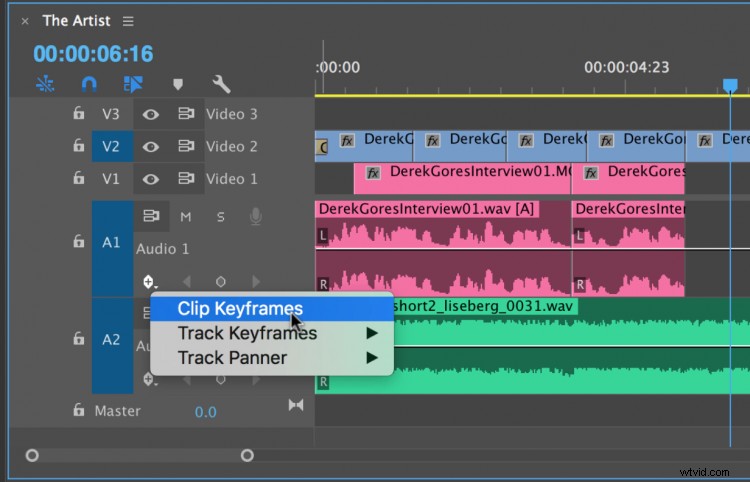
Passaggio 2:seleziona una modalità di automazione
Il passaggio successivo prima di mixare l'audio è scegliere un modalità di automazione . Questo indicherà al mixer delle clip barre dei fader come reagire durante un live mix. Il pannello del mixer delle clip offre due diverse modalità di automazione: latch e tocca . Durante la registrazione, la modalità touch torna indietro ai tuoi livelli audio precedenti quando rilasci la barra del fader audio. In modalità latch, la barra dei fader si aggancia al suo posizione attuale quando rilasciato. Dopo aver selezionato una modalità di automazione, sono pronto per mescolare .
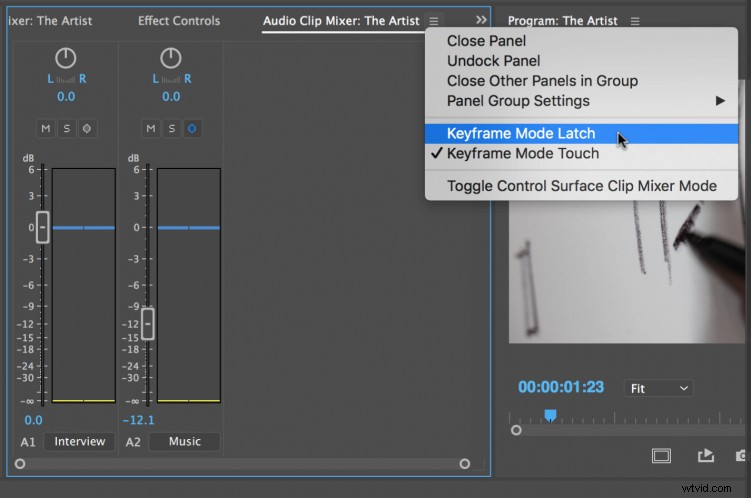
Passaggio 3:scrivi i fotogrammi chiave
Ora che ho impostato le mie opzioni di visualizzazione e selezionato una modalità di automazione , sono pronto per mescolare il mio audio . Per registrare un mix dal vivo, devo semplicemente attivare Scrivi fotogrammi chiave accanto al pulsante Disattiva e Solo pulsanti . Ora, ogni volta che riproduco l'audio e regolo le barre dei fader, le modifiche vengono registrate con fotogrammi chiave . Oltre a mixare il volume, posso anche regolare il pan e volume del canale . Dopo la registrazione, posso vedere tutti i fotogrammi chiave visualizzati su ogni clip corrispondente nella timeline e anche i Controlli effetti pannello.
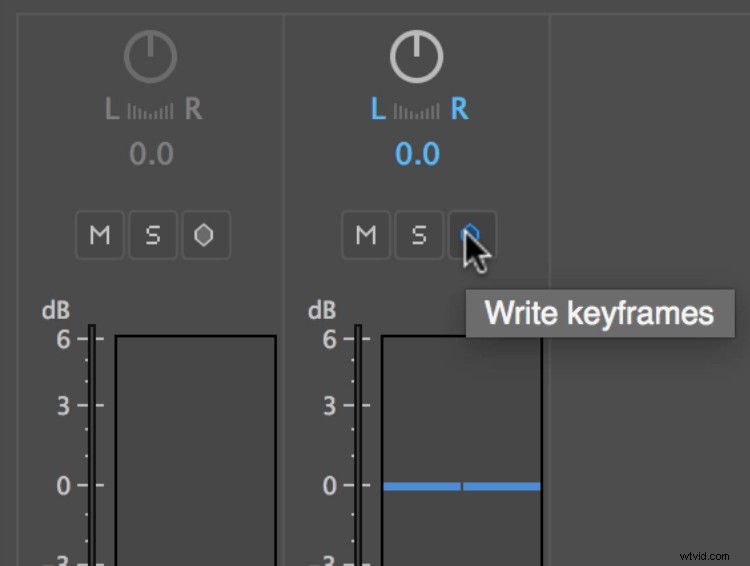
Hai consigli per lavorare con il mixer clip di Premiere Pro? Fatecelo sapere nei commenti.
